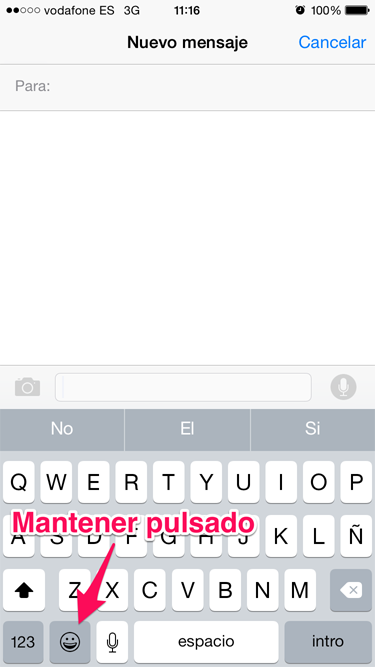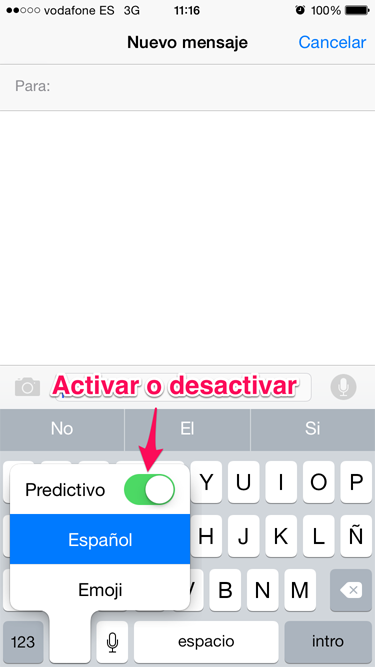Hoy os vamos a enseñar a activar o desactivar el teclado predictivo rápidamente. Ideal si no nos hace falta en ese momento y lo queremos utilizar más tarde.
El teclado predictivo fue una de las novedades más importantes que nos presentaron con iOS 8. Sin duda una mejora del teclado que ya teníamos y que con total seguridad, han mejorado lo que teníamos. Pero si que es cierto, que muchos usuarios no querían dicho teclado.
Para estos usuarios, Apple nos presento varias opciones. En su día ya os hablamos de una de ellas, si quieres volver a verlo, pulsa AQUÍ. Pero tenemos más opciones para ocultar este teclado y os vamos a mostrar otra forma de hacer, que seguro que os gustará mucho más, ya que es más directa y efectiva.
Con esta opción, podremos activar y desactivar el teclado predictivo siempre que queramos y además directamente desde el teclado, sin necesidad de acceder a los ajustes de nuestro iPhone, iPad y iPod Touch.
CÓMO ACTIVAR O DESACTIVAR EL TECLADO PREDICTIVO RÁPIDAMENTE EN EL IPHONE, IPAD Y IPOD TOUCH
Para realizar este proceso, tan solo debemos desplegar el teclado en cualquier app que nos lo pida a excepción del Spotlight y Safari, ya que aquí el teclado predictivo no funciona.
Por lo tanto nos dirigimos a cualquier app, en nuestro caso iMessage y desplegamos el teclado. Una vez lo tenemos desplegado, mantenemos pulsado en el icono de los emojis, ese que tiene una «carita» y se encuentra al lado de la barra espaciadora.
Al mantener pulsado este botón, se nos desplegará un menú, en el que nos da a elegir entre los teclados que tengamos activado (emoji, inglés…) y si nos fijamos, en la parte de arriba de este menú, encontramos una pestaña para activar o desactivar el teclado predictivo.
Aquí tan solo debemos activar o desactivar este teclado según nuestras preferencias. Pero ahora ya sabemos que de esta forma lo podremos hacer siempre que queramos, mucho más fácil y directo. Así todos los usuarios podrán disfrutar de su teclado como a ellos les guste.
Y como siempre os decimos, si os ha resultado útil esta información, no olvidéis compartirla en vuestras redes sociales favoritas. Somos APPerlas y estamos dispuestos a sacar el máximo a vuestras manzanas mordidas.
Apasionado del mundo Apple. Me gusta compartir y enseñar mis conocimientos en este mundo 2.0